
Главная страница Случайная страница
Разделы сайта
АвтомобилиАстрономияБиологияГеографияДом и садДругие языкиДругоеИнформатикаИсторияКультураЛитератураЛогикаМатематикаМедицинаМеталлургияМеханикаОбразованиеОхрана трудаПедагогикаПолитикаПравоПсихологияРелигияРиторикаСоциологияСпортСтроительствоТехнологияТуризмФизикаФилософияФинансыХимияЧерчениеЭкологияЭкономикаЭлектроника
Пишем кровью
|
|
Иногда приходится делать изображения, содержание которых настолько оригинально, что найти описание его создания практически невозможно. В этом разделе описывается довольно старый, но не теряющий актуальности пример дизайнерской хитрости. Сразу скажем, что эту задачу можно решить и при помощи имеющегося в Photoshop 7.0 макроса, но он дает неудовлетворительный результат. Мы предлагаем более эффективный способ. Для начала создайте заготовку произвольного размера. Больше, чем 400x400 пикселов, вряд ли стоит брать, так как будет очень трудно добиться реалистичности.
Убедившись с помощью пункта меню Image - Mode (Изображение» Режим), что изображение находится в нужном цветовом режиме, а именно в RGB, приступим к работе. Залейте рабочую область, используя инструмент Paint Bucket (Заливка), черным цветом и напишите текст.
Мы будем работать со словом «КРОВЬ». Если ни один из размеров шрифта вам не походит, используйте возможности команды Free Transform (Свободное трансформирование) (Ctrl+T).
Написав текст белым цветом, передвиньте его ближе к верхней части изображения — внизу понадобится место для работы.
Чтобы работали фильтры, нам необходимо перевести текст в растр. Сделаем это следующим образом; откроем палитру слоев (Layers) и щелкнем правой кнопкой мыши на слое с текстом. В раскрывшемся меню выберем Rasterize Layer (Растрировать слой).
Далее необходимо склеить слои: Layer > Merge Down (Слой» Объединить с предыдущим). На этом подготовительный этап создания кровавой надписи можно считать законченным.
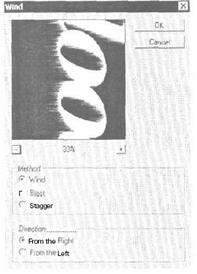 Рис. 2.1.Применение фильтра Wind (Ветер)
Рис. 2.1.Применение фильтра Wind (Ветер)
| 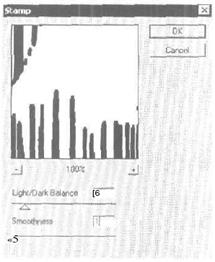 Рис. 2.2.Применение фильтра Stamp (Линогравюра)
Рис. 2.2.Применение фильтра Stamp (Линогравюра)
|
Поверните изображение на 90° по часовой стрелке: Image > Rotate > 90 CW (Изображение > Повернуть холст > 90 градусов по часовой стрелке). Затем воспользуйтесь несколько раз фильтром Wind (Ветер); Filter > StyLize > Wind (Фильтр > Стилизация > Ветер). Для повторного применения фильтра достаточно лишь нажать сочетание клавиш CtrL+F. Мы повторили это действие 5 раз. Вернем изображение в начальное положение: Image > Rotate ^ 90 CCW (Изображение > Повернуть холст > 90 градусов против часовой стрелки).
Теперь наша задача в том, чтобы превратить эти свисающие тонкие полосы в стекающую с надписи кровь. Сделать это очень просто. Сначала воспользуемся фильтром Stamp (Линогравюра): Filter > Sketch > Stamp (Фильтр * Эскиз > Линогравюра) (рис. 2.2). Баланс Light/Dark (Баланс света и тени) лучше установить на значение 5-6, в зависимости от размеров и формы вашего изображения.
Некоторые параметры фильтра Stamp (Линогравюра) были выставлены неправильно. Они чаще всего индивидуальны для каждой картинки и зависят от размера, разрешения, степени применения фильтра Wind (Ветер). В таком случае нажмите Ctrl+Z (Edit > Undo. Редактирование > Отмена), чтобы отменить действие фильтра Stamp (Линогравюра), и попробуйте настроить параметры фильтра должным образом.
Теперь осталось придать надписи действительно кровавый цвет. В программе Photoshop очень богатый инструментарий по работе с цветовой гаммой, вполне достаточный для любой цветокорректирующей задачи. Для данного пример, подходит минимум пять способов, мы выберем самый простой.
Прежде всего необходимо инвертировать изображение: Image t Adjust * Inverse (Изображение К Настройка > Инвертировать) либо сочетание клавиш Ctrl+I. Затем активизируйте инструмент Magic Wand (Волшебная палочка). Установите параметр Tolerance (Допуск) достаточно большим — порядка 150 — и выделите с eе помощью текст.
Теперь область выделения можно залить подходящим цветом.
И наконец, осталось придать нашей надписи объем и реалистичность. Для этого можно воспользоваться фильтром Bas Relief: Filter ^ Sketch > Bas Relief" (Фильтр > Эскиз > Рельеф). В нашем примере параметр Detail. (Детали) равен 12,
a Smoothness (Сглаживание) — 5.
При выполнении этой операции цвет переднего плана должен соответствовать цвету надписи, а цвет фона — фону на вашем изображении.
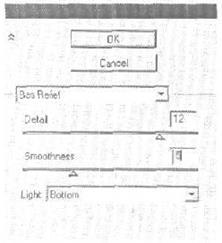 Рис.2.3.Диалоговое окно фильтра Bas Relief (Рельеф)
Рис.2.3.Диалоговое окно фильтра Bas Relief (Рельеф)
|
 Рис. 2.4. Исходное изображение
Рис. 2.4. Исходное изображение
|
Вот и все, кровавый текст готов. Хочется отметить, что не стоит останавливаться только на красном цвете и на рекомендуемых значениях и пропорциях используемых фильтров, так как это сильно сократит ваши возможности. Эксперимент и только эксперимент позволяет добиваться действительно хороших результатов, Конечный результат представлен на рис. 4 цветной вкладки.
Лабораторная работа №
|
|